Eliminar el fondo de una imagen y dejar un marco transparente es uno de los trabajos más comunes para fotógrafos y editores de imágenes. Sin embargo, algunas personas se quejaron de que el software de edición de fotos profesional es demasiado difícil de aprender. De hecho, no requiere Adobe Photoshop u otro software profesional. Este tutorial le dirá cómo eliminar el fondo de las imágenes en GIMP, que es un programa editor de fotos de código abierto y de uso gratuito.
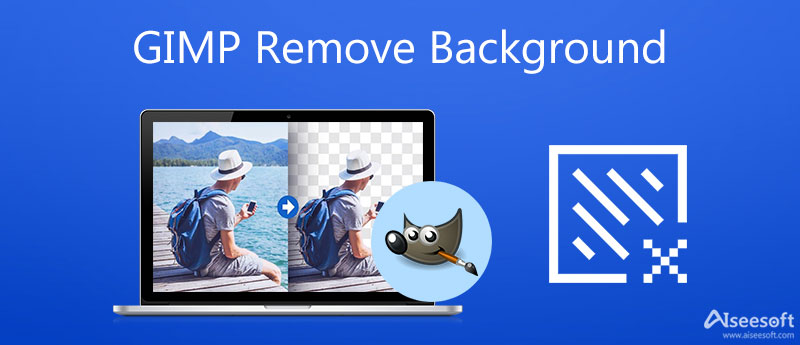
Aunque GIMP es un editor de fotos gratuito, incluye una amplia gama de funciones. En otras palabras, obtienes más de una forma de eliminar el fondo de la imagen usando GIMP. Demostramos cinco métodos básicos a continuación.
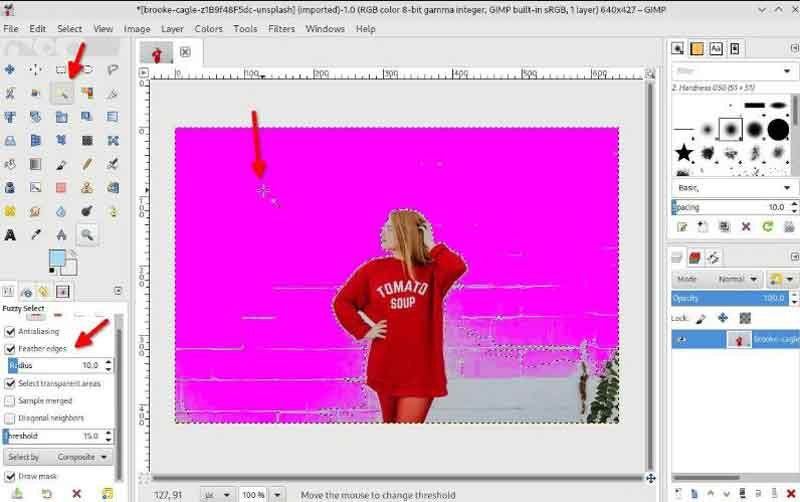
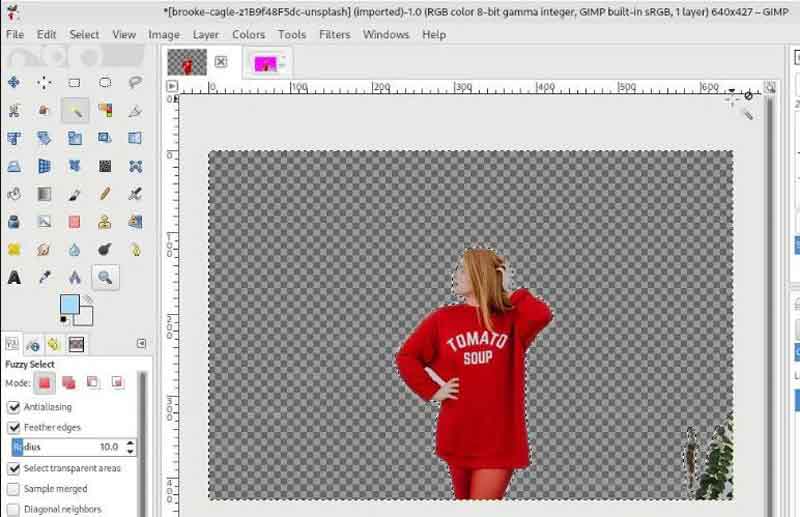

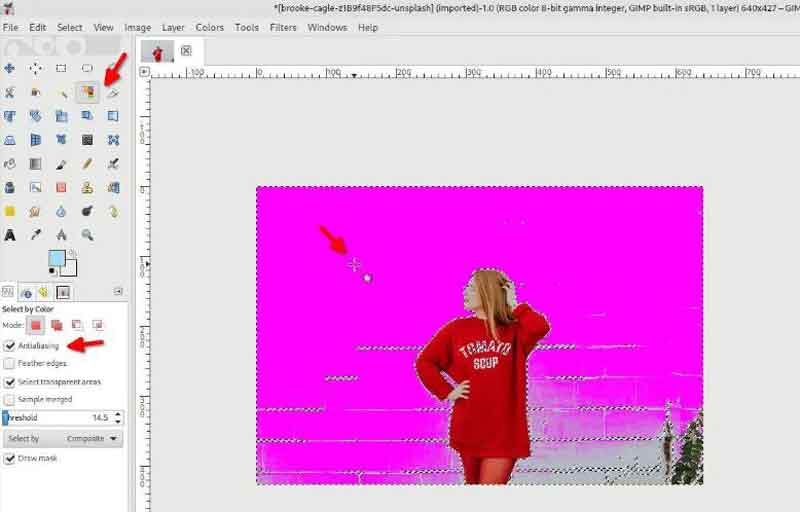
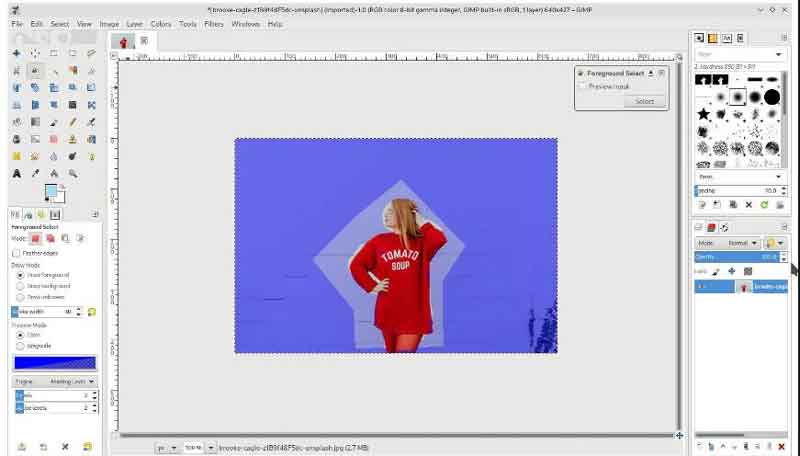
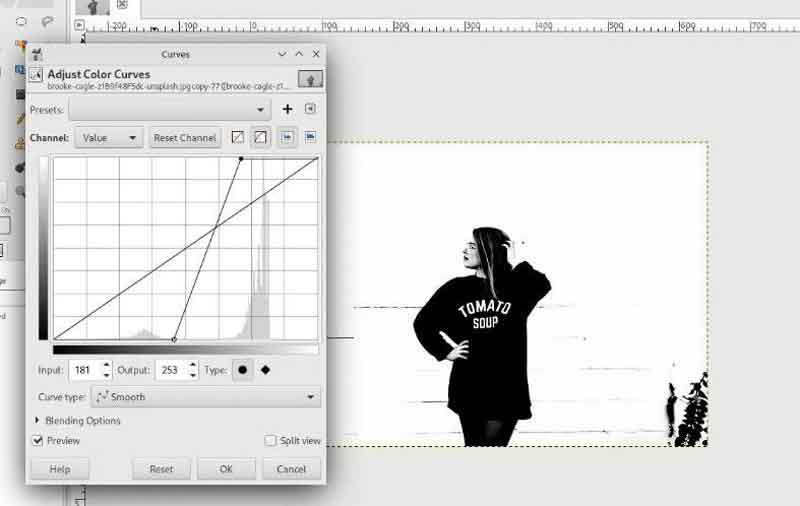

Tienes que instalarlo en tu disco antes de usarlo. Si no es conveniente, Eliminador de fondos gratuito de Aiseesoft en línea es una gran alternativa. Como utilidad basada en la web, le permite eliminar el fondo de la imagen en línea. Similar a GIMP, es gratuito.
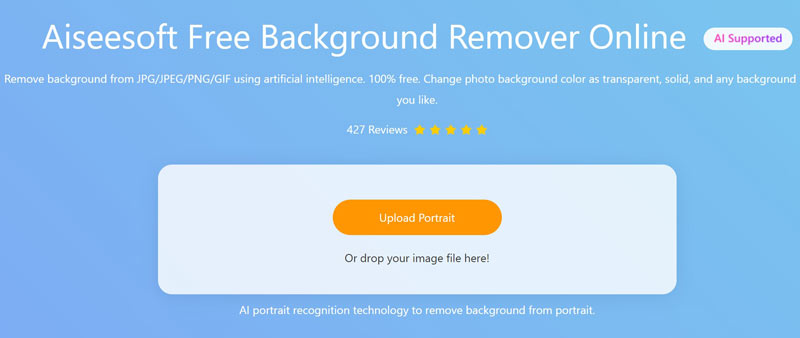
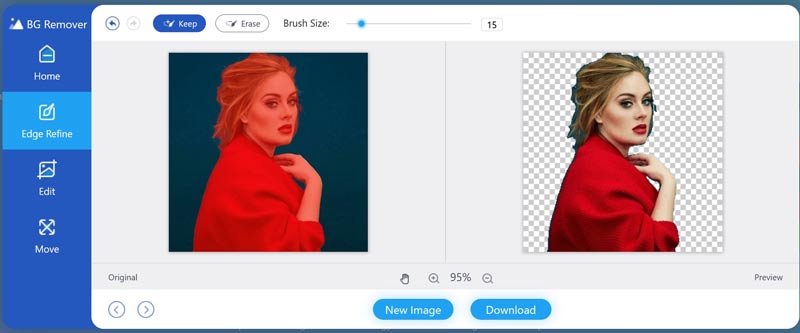
Nota: Si desea reemplazarlo con un nuevo fondo, vaya a la Editar de la barra lateral izquierda y aplique un fondo de color sólido o un fondo de imagen.
¿GIMP tiene una herramienta de borrador mágico?
Sí, GIMP tiene una herramienta de borrador mágico. Es lo mismo que la herramienta de varita mágica en Photoshop. Esta característica también es una opción para eliminar el fondo de manera agradable. Sin embargo, el borde no es muy bueno.
¿GIMP es gratis?
GIMP es absolutamente gratuito y de código abierto. Puede usar el editor de fotos en Mac, Windows y Linux. Te da la oportunidad de eliminar el fondo de la imagen sin compromiso.
¿Cómo hacer que un fondo sea transparente en GIMP?
Puede usar las herramientas de eliminación de fondo en GIMP para eliminar el fondo. Luego, exporte la imagen en PNG desde GIMP y se mantendrá el fondo transparente.
Conclusión
Este tutorial le explicó cómo eliminar el fondo de la imagen en GIMP con la herramienta de selección difusa, la herramienta de rutas, la herramienta de color, la selección de primer plano y las máscaras de capa. Pueden ayudarlo a deshacerse del fondo de la imagen en una variedad de situaciones. Lo que debe hacer es elegir el método adecuado y seguir nuestra guía. Aiseesoft Free Background Remover Online es el mejor eliminador de fondos portátil. ¿Más preguntas? Por favor, deje un mensaje a continuación.
Eliminar el fondo de la imagen
Hacer fondo transparente Eliminar fondo blanco Cambiar fondo a blanco Eliminar fondo de imagen gratis Eliminar fondo en Photoshop Eliminar Bg de la imagen Use Gimp para eliminar el fondo Eliminar fondo en Picsart Eliminar fondo en PowerPoint Eliminar fondo en Presentaciones de Google Eliminar fondo en iPhone Quitar la sombra de la foto Quitar el fondo alrededor del cabello Use Inkscape para eliminar el fondo
Video Converter Ultimate es un excelente conversor, editor y potenciador de video para convertir, mejorar y editar videos y música en 1000 formatos y más.
100% Seguro. Sin anuncios.
100% Seguro. Sin anuncios.